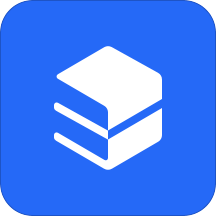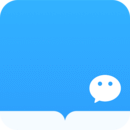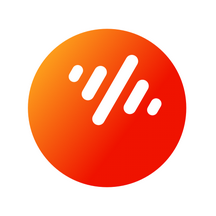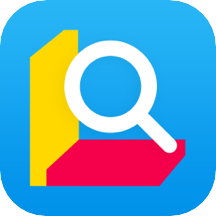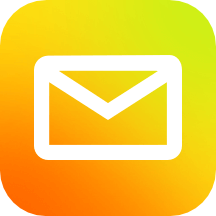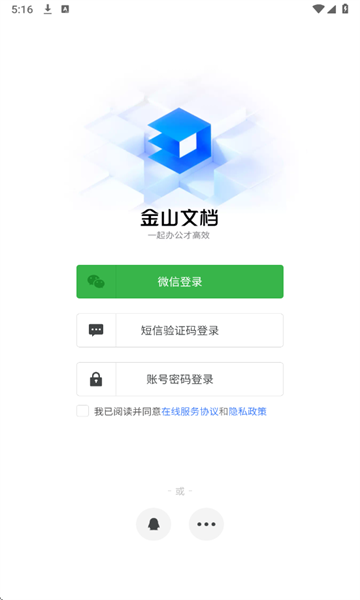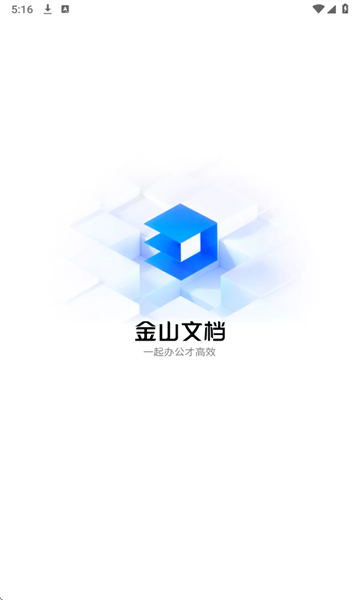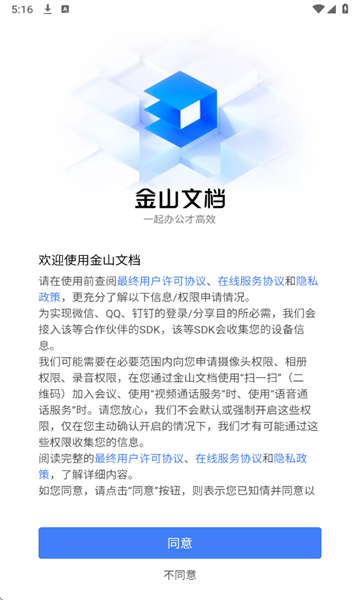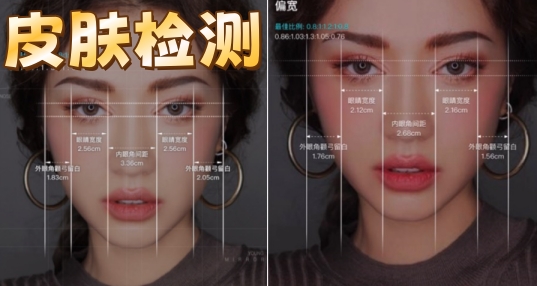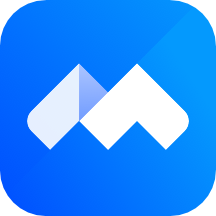金山文档怎么保存文件?带来的是金山文档远程会议平台登录软件下载,这款软件既支持办公会议,也支持老师上课直播制作教案和课程教材,需要就下载!
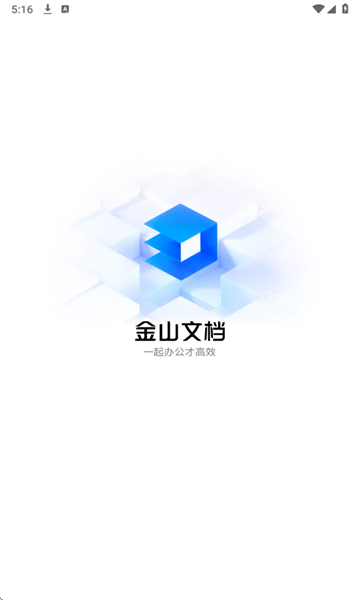
【金山文档怎么用】
1、在本站下载打开软件,进入软件首页面,点击“共享”,之后在“共享”页面点击右下角“+”;
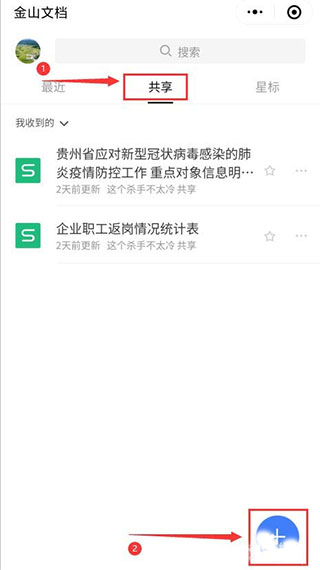
2、在接一下打开页面上,根据自己需要点击相应的文档类型(如:收集成员信息);
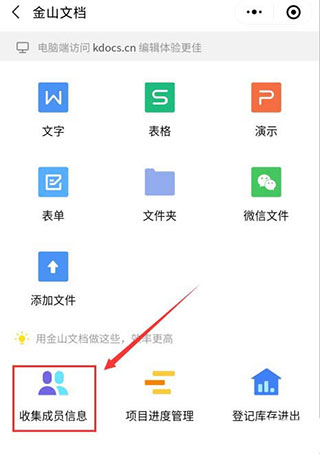
3、在接一下打开页面上,根据自己需要点击相应的文档
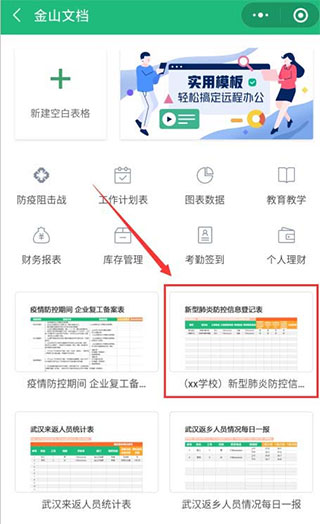
4、进入表格页面,如需要修改就先修改,之后点击右上角三个小点,接着在弹出的下拉菜单中,点击“重命名”;
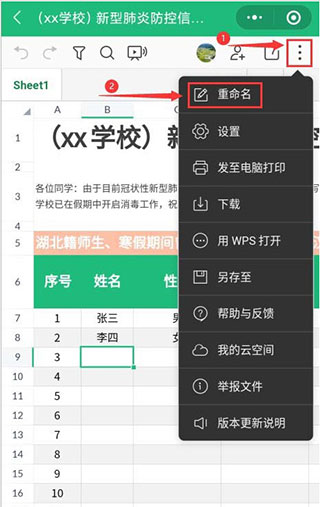
5、在弹出的“重命名文件”对话框,先修改文件名,之后点击“确定”;
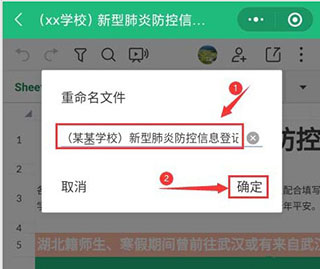
6、返回表格后,接着点击返回键直至退到“金山文档”下“最近”页面;
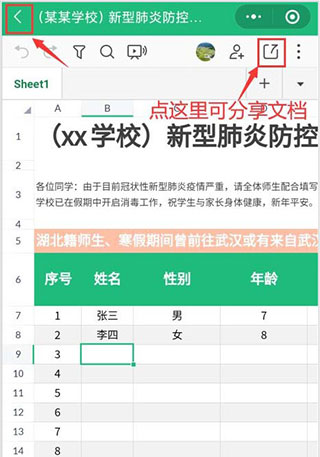
7、找到刚建好的登记表文件,并点击右侧的“...”;
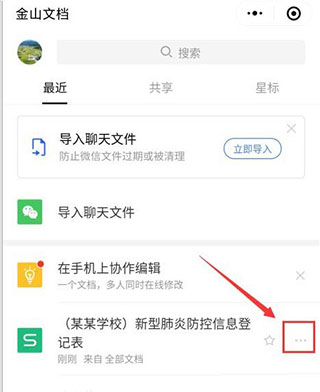
8、在弹出的菜单中点击分享,可以先设置好权限(如:可编辑)和有效天数,之后即可点击“发给微信好友”啦。
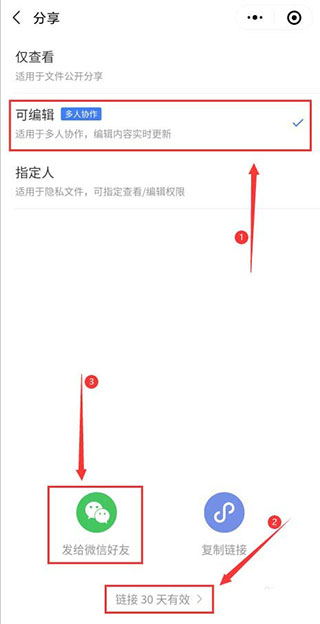
【软件介绍】
金山文档为全国高校免费开放2.4万余门在线课程;
各大培训机构的网校也为中小学提供了在线直播和网课。
【功能亮点】
多人协作
多人实时在线查看和编辑,一个文档,多人同时在线修改;
实时保存历史版本,随时可以恢复到任何一个历史版本
安全控制
云端文件加密存储;
由发起者指定可协作人之外,还可以设置查看/编辑的权限
完全免费
齐全的Office功能皆免费使用;
还有上百份高效模板,免费提供
完美兼容
直接编辑Office文件没有转换格式流程,确保内容不丢失;
和WPS 2019电脑版、WPS手机版无缝整合,随时切换
支持超大文件
支持最大60M的Office文件;
超大表格文件、超大演示文件都可以放心使用
【金山文档怎么直播上课】
首先,老师们可以将已经制作好的课件通过上传至金山文档(电脑端登录kdocs.cn,手机微信搜索小程序“金山文档”)。
随后,打开已上传的课件,点击【远程会议】,将以下二维码或链接发送到日常师生沟通微信群中,邀请学生进入【远程会议】。
等待学生加入后,老师们就可以开始在线授课啦。而且所有参与的学生均可在听完课程后,向老师咨询疑难问题。更酷的是,在金山文档【远程会议】中,老师们可以通过【激光笔】来提示学生需要特别注意的要点。
通过【标注】功能,还能像往常写板书一样,给学生重点对比一些相似句型或是核心词汇。
如果想让课件更加生动,还可以添加3D动画和带有音乐的视频,这样以来,师生互动的内容会更加活泼生动和有趣。
展开